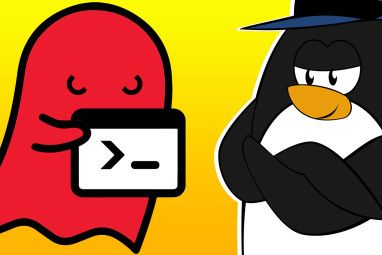对于大多数流行的Linux版本,GNOME是您所看到的桌面界面。如果您的体验缓慢或缓慢,不管您使用的是Ubuntu,Fedora还是Debian,都可以进行一些调整。
是否想加快GNOME的体验?这是六个调整,可以为GNOME迈出新一步。
1。禁用或卸载扩展
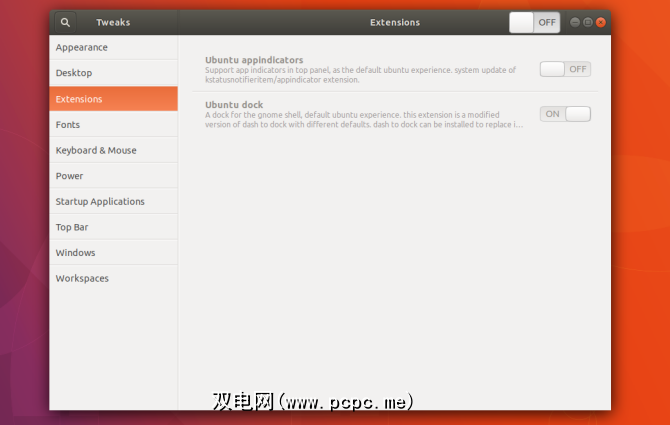
GNOME并不是非常可定制的。首先,您可以更改墙纸,仅此而已。但是您可以使用扩展使GNOME成为您想要的。
尽管这些附加组件是GNOME的强项之一,但它们也是一个弱点。安装它们会逐渐降低计算机的速度。
每个扩展都增加了接口必须加载并保留在内存中的内容。一些扩展比其他扩展引入更多的压力。速度的提升通常不足以使其脱颖而出,因此您的体验可能会逐渐变慢,而您却没有意识到。
因此,如果您的计算机上始终运行着许多扩展程序,则可能需要尝试关闭它们以查看速度是否提高。
不幸的是,没有内置的方法可以查看和管理已安装的所有扩展。您需要下载一个名为GNOME Tweaks的工具,您可以使用GNOME软件(在Ubuntu中将其重命名为Ubuntu Software)找到该工具。在GNOME Tweaks中,您会在侧边栏的扩展部分中看到所有扩展。
2。关闭搜索源
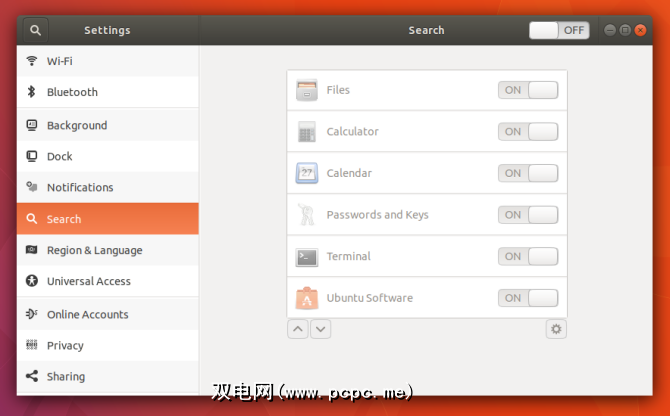
每当您单击左上方的活动或按超级键(即Windows)时,都会打开GNOME活动概述。或Command键)。您可以从此处单击以打开软件,也可以开始键入文字以进行搜索。
“活动概述"不仅搜索软件。它还可以在您的计算机上找到文件。此外,您可以检查天气,搜索Wikipedia并打开书签。其中一些功能需要您输入的每个键都可以访问互联网。如果您不使用此功能,则这些都是不需要使用的计算机资源。
您可以通过设置>搜索来切换搜索源。如果未在此处显示源,则可能是GNOME扩展名。您可以使用GNOME Tweaks进行切换,也可以通过GNOME软件将其卸载。
3。禁用文件索引编制
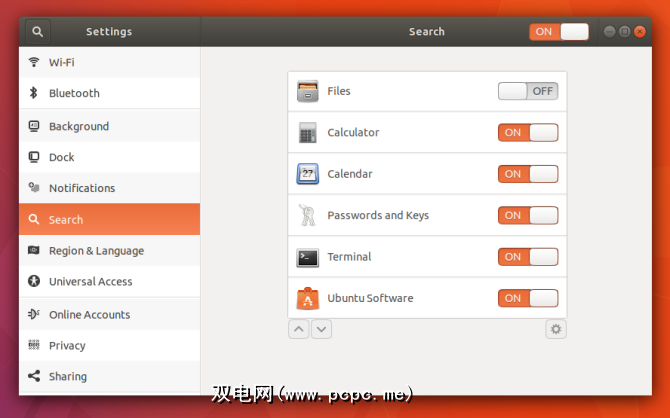
访问互联网并不是增加搜索压力的唯一方法。为了搜索文件和文档,程序必须首先在后台运行,以读取这些文件名并创建索引。此服务必须经常运行才能检测到您创建的新文件。
这意味着即使您在看静态屏幕的情况下,您的PC仍可能难以工作。
关闭文件索引编制可以释放资源,尤其是当您使用价格较低或系统规格较低的旧计算机时。您可能还会注意到,进行此更改后,电池寿命得到了改善。要禁用文件索引,请关闭设置>搜索下的文件选项。
GNOME中的文件索引来自名为GNOME Tracker的服务。如果您想确定它不是在后台运行,可以完全卸载。
4。关闭动画
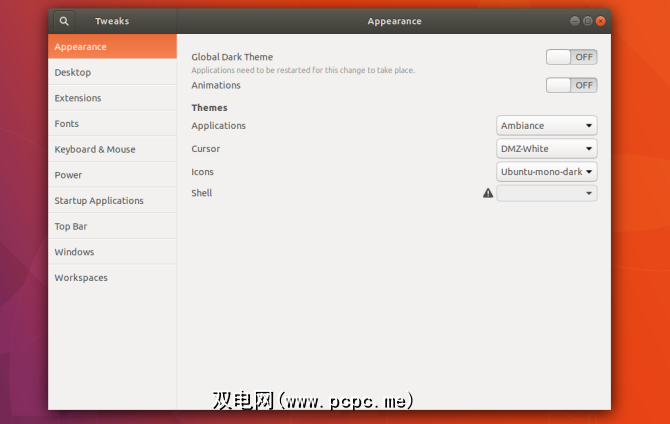
当您单击“活动"按钮时,“概述"屏幕突然出现。理想情况下,动画速度很快,但有时会滞后和停顿。有时,从按下超级键到出现“活动概述"屏幕之间,这个动画是延迟的来源。
即使动画没有抖动,也比没有动画要慢。使旧的台式机操作系统显得活泼的部分原因是窗口立即出现或消失的方式。如果您想知道为什么即使在强大的规格下,新桌面也感觉较慢,这可能就是原因。
您可以通过GNOME Tweaks禁用动画。打开应用程序,然后在外观部分中查找动画切换。
5。安装Lighter Alternative Apps
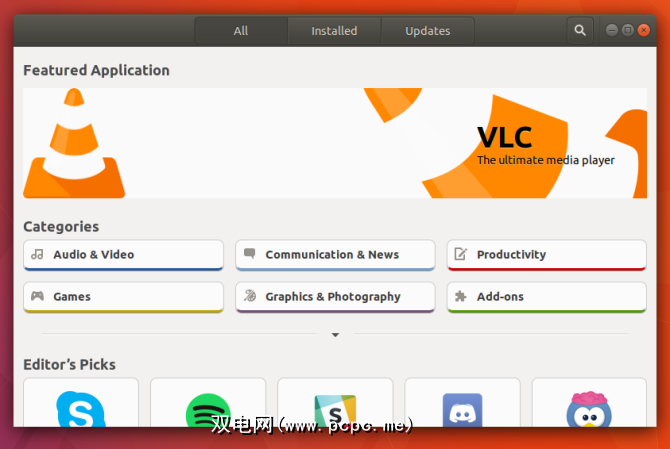
GNOME提供了一些出色的应用程序。您选择的Linux操作系统(通常称为“发行版"或“发行版")可能提供了一些其他知名的开源程序。想想Firefox或LibreOffice。这些是自由软件世界中最好的工具,但它们也相对繁重。
是否需要更轻便的网络浏览器?试用GNOME Web,这是使用GNOME Web及其Web应用程序的一些原因。您也可以尝试使用许多其他Web浏览器之一。如果您不与使用其他程序的人员交换复杂的文档,则可能会发现AbiWord是您唯一需要的文字处理程序。与LibreOffice一样,Gnumeric擅长做电子表格中相对基本的事情。甚至看似简单的应用程序(例如Gedit)也具有更轻便的选择,例如Leafpad。
以下是一些替代性Linux应用程序,它们可能会减轻您PC的负担。您可以使用GNOME软件找到其中的大多数以及我上面列出的应用。
6。限制启动应用程序
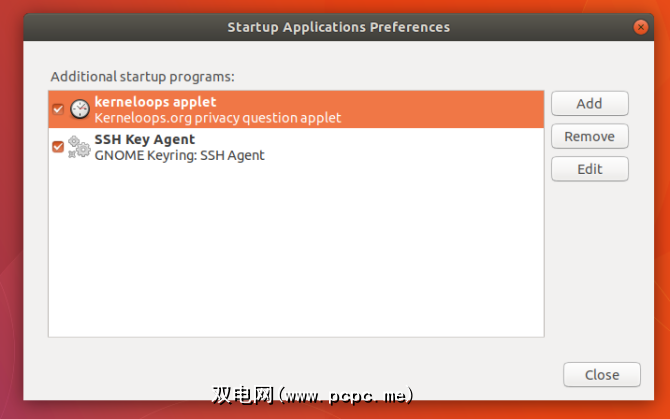
就像人们一样,当计算机处于苛刻的工作负荷下时,计算机的速度也会降低。我们一次运行的应用越多,我们的计算机就越难以工作。
某些应用在登录计算机后会自动启动。他们经常被忽视,在后台运行。但是,即使我们看不到它们,它们仍在增加对我们PC的需求。
大多数流行的GNOME发行版都带有一个名为Startup Applications的应用程序。在这里,您可以找到登录时启动的服务。默认情况下有一些。其他是您已安装的程序,它们已添加到列表中。
注意:并非所有后台服务都出现在“启动应用程序"中。有些被视为系统组件。删除它们需要程序包管理器,并且具有在不影响您依赖的应用程序的前提下可以安全删除内容的一般知识。
您的GNOME PC是否感觉更快?
如果没有,不管您是否使用GNOME,都可以进行更多与Linux有关的速度改进。
如果您的计算机仍然在压力下瘫痪,则可能需要使用较轻的桌面环境或完全使用发行版。
标签: GNOME Shell